¿Cómo ingresar una factura con precio de costo?

Nota
Facturas con precio de costo
En algunos casos, deben ingresarse facturas a precio de costo por items que no son libros, o por libros de saldos.
En estos casos, no se aplica el PVP (precio de venta al público) menos el descuento del proveedor para obtener el costo de los artículos, sino que es posible registrar la factura con sus precios de costo y luego colocar manualmente el PVP que se desee.
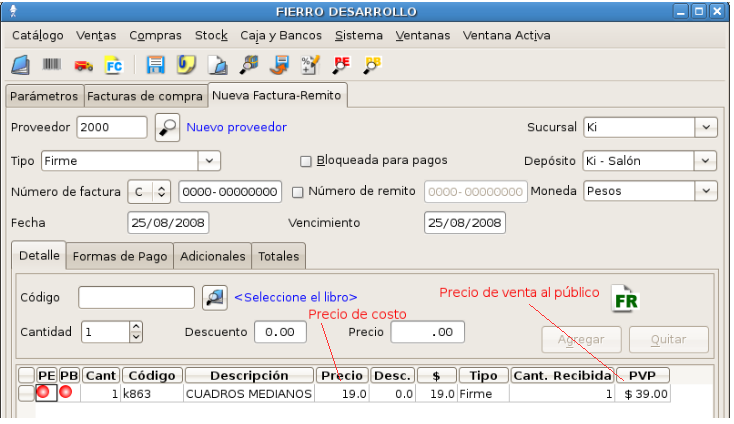
Pantalla de nueva factura
La columna Precio muestra el precio de costo indicado en la factura del proveedor.
La columna PVP es la del precio de venta al público, y puede seleccionarse para colocar el valor que se desee.
Si se modifica el precio en dicha columna, el sistema preguntará si se desea cambiar el PVP no sólo para el ingreso de la factura, sino también en la ficha del artículo.
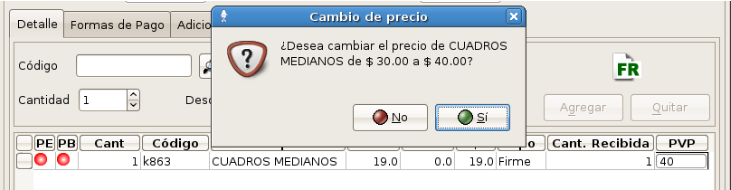
Pantalla de aviso de cambio de precio
Related Articles
¿Cómo ingresar una factura remito de proveedor?
Nota Tipos de documentos de compras RE son los remitos de consignación, documentos que envía el proveedor con los libros consignados. No son facturas. A partir de estos remitos es que se sabe la cantidad consignada. FC son las facturas que se aplican ...¿Cómo ingresar una factura de baja de consignación?
Seleccionar la opción de menú Compras ‣ Facturas. Se abrirá la pantalla Búsqueda de Facturas. Seleccionar el ícono de la barra de herramientas. Se abrirá la pantalla Nueva Factura. Pantalla Nueva Factura Para cambiar el proveedor de origen de la ...¿Cómo ingresar una Factura/Remito de un Proveedor con SINLI?
Recibirá un mensaje SINLI de entrada en la Bandeja de E/S proveniente de un Proveedor. El mensaje informa el tipo de documento. Crear una Factura/Remito de Compra según corresponda. Al asignarle el Proveedor del cual provino el mensaje, se abrirá una ...¿Cómo anular una Factura de Venta?
Buscar la factura a anular. Ver¿Cómo buscar una Factura de Venta? Seleccionar la factura. Seleccionar la opción de menú Ventana Activa ‣ Anular Factura o el ícono de la barra de herramientas. Confirmar la anulación de la factura. Si la factura es ...¿Cómo trabajar con Kits?
Nota El Kit es un conjunto de libros que se venden juntos, desde una misma ficha en el sistema. Esta herramienta permite crear, por ejemplo, el “Kit Mafalda” con un ejemplar de “Mafalda 1” y uno de “Mafalda 2”, asignar un precio y stock a ese kit ...